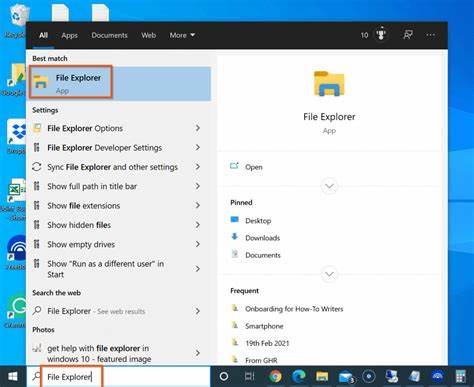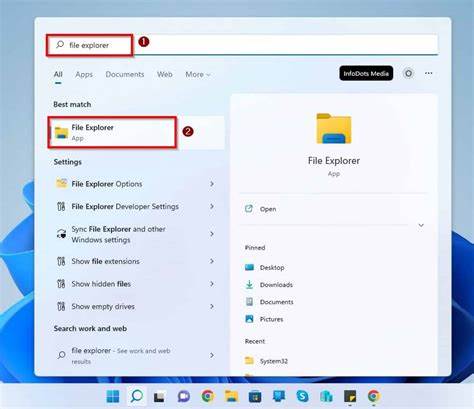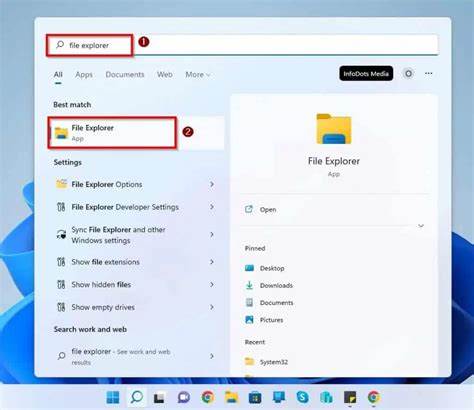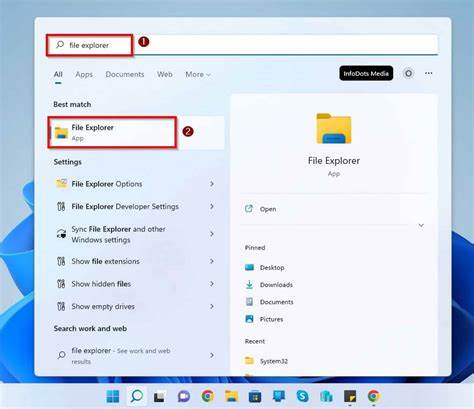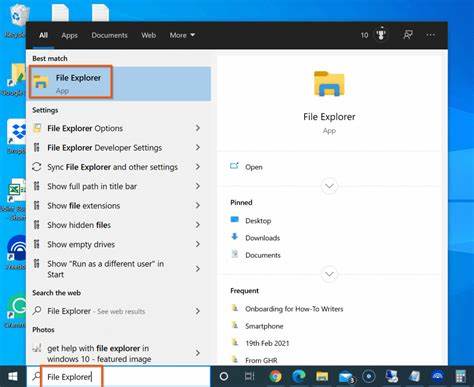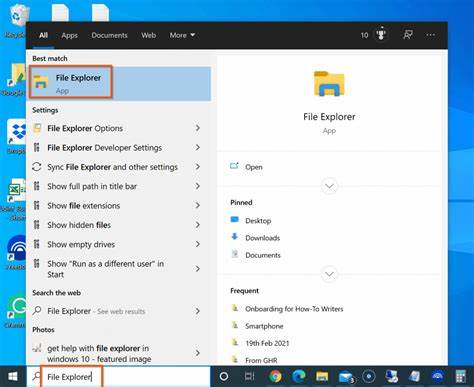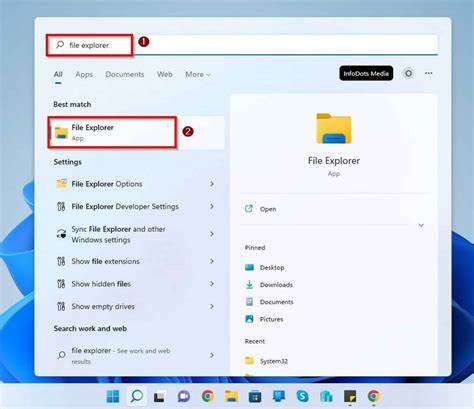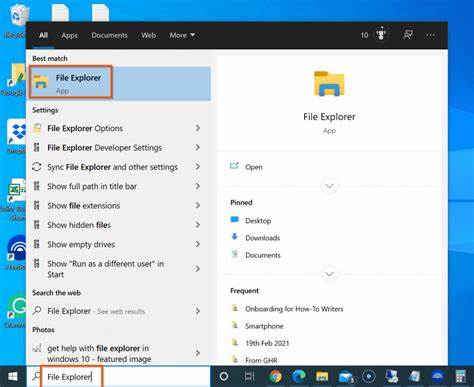Windows文件资源管理器是Windows操作系统中不可或缺的文件管理工具,帮助用户轻松浏览、管理和组织文件和文件夹。它不仅支持基本的文件复制、移动、重命名和删除等操作,还能访问外部设备、网络驱动器以及云端存储服务如OneDrive。掌握文件资源管理器的使用技巧和故障排除方案,能显著提升电脑的使用效率。打开文件资源管理器的方法多样,用户可以通过快捷键Windows + E快速启动,也可点击任务栏中的文件资源管理器图标,或者通过开始菜单搜索“文件资源管理器”打开。运行命令行中输入explorer同样能够启动该程序。这些灵活的开启方式能够满足不同用户的操作习惯,方便快捷。
尽管功能强大,文件资源管理器有时也会出现响应缓慢、无响应甚至崩溃的情况。响应缓慢可能源自缓存积累过多、文件夹未进行优化或系统运行负担过重。此时,用户可以尝试关闭快速访问功能,将默认打开页面设置为“此电脑”,优化文件夹类型为通用项目,并通过磁盘清理删除临时文件。此外,减少启动项程序有助于释放系统资源,提高运行速度。文件资源管理器无响应或冻结,往往与系统文件损坏、更新不及时或第三方软件冲突有关。遇到此类问题时,重启计算机或者在任务管理器中结束explorer.exe进程后重新启动,有时能够缓解异常。
而清除文件资源管理器历史记录也常见且有效。同时,确保系统处于最新状态,并尝试安全模式启动,也能帮助定位问题所在。文件或文件夹突然丢失是许多用户担心的状况。使用搜索功能查找文件、检查回收站是否误删、开启隐藏文件显示功能,都是找回丢失文件的有效手段。若系统文件存在损坏,运行系统文件检查器(sfc /scannow)则可能修复系统漏洞。此外,右键点击文件或文件夹属性中的“以前的版本”功能,提供了恢复历史数据的可能。
文件资源管理器频繁崩溃需要引起重视,可能因为恶意软件感染、系统配置异常或者用户配置文件损坏。清理启动项、使用Windows安全中心进行病毒扫描、执行系统还原以及创建新的用户账户,都是常用的解决方案。对于一般用户而言,熟练掌握Windows内置的故障排除工具尤为重要。Windows提供了专门针对文件资源管理器的问题诊断程序,用户可在设置中的更新与安全选项找到相关故障排除功能,自动扫描和修复潜在问题。除此之外,重置文件资源管理器的设置能够还原默认状态,消除因个性化设置带来的冲突。高级用户还可以结合命令行工具,如DISM(部署映像服务和管理)命令,对系统映像进行修复。
输入DISM /Online /Cleanup-Image /RestoreHealth,能有效修复系统镜像中的损坏,保障文件资源管理器稳定运行。除了系统自带的支持渠道,微软社区论坛和官方支持网站也是获取帮助的好去处。用户可在论坛发布具体问题,借助社区力量或微软技术支持获得定制的解决方案。保持Windows系统的更新,能够最大限度防止安全漏洞和已知软件故障带来的影响,保障文件资源管理器的顺畅体验。值得一提的是,市场上存在多款功能强大的文件管理器作为Windows文件资源管理器的替代方案。例如Total Commander提供了双窗格界面,便于复杂文件操作;XYplorer具备标签式浏览,提升多任务处理效率;Directory Opus则强调高度自定义,满足个性化需求;FreeCommander以轻量和高效著称,适合追求简洁的用户。
根据使用习惯和需求选择合适的文件管理器,也能显著改善文件操作体验。总的来说,文件资源管理器作为Windows的核心组件,功能丰富且操作便捷,但使用中难免遇到各种问题。通过掌握系统自带的各种故障排除工具和技巧,及时更新系统,养成良好文件管理习惯,用户可以最大限度提升工作效率,避免文件管理带来的烦恼。面对特殊需求,借助第三方文件管理工具也是明智选择。不断学习和探索文件资源管理器的深层功能,能够为Windows用户带来更加流畅和高效的数字办公体验。